心より感謝申し上げます♪
期間が短いためやや小走りのレビューになる事をお許し下さいませ。。(^^ゞ
'/////////////////////////////////////////////////////////////
・R631レビュー概要
・R631の外観や付属品など
・R631の使用手順や設定方法など
・R631を使用しての仕事の変化
・R631利用シーンの紹介
・R631メモリー増設
・R631レビューまとめ
と考えております♪
'/////////////////////////////////////////////////////////////
【R631の外観や付属品などのレビュー♪】
パッケージも薄いです(笑)♪
こちらではまず、R631の付属品などの紹介を行います♪
・本体
・ACアダプター
・電源ケーブル
・ディスプレイクロス
・マニュアル等(以下は主な物)
・ガイドブック
・OFFICE2010メディア
・Wimaxガイド
などが同梱されております♪
次に本体の詳細を見てみたいと思います♪
本体正面はすっきりした配置になっています♪
この角度まで開く事が出来ます♪
ぺったんと平行にはならないですが、
通常には問題の無い角度ですね♪
ただLED液晶なので完全に開いた角度だと気持ち暗くは感じてしまいます。。(^^ゞ
キーボードの詳細を見てみます♪
最近の主流であるアイソレーションキーボードです♪
左側の配置は一般的な感じです。CTRLキーが左でFNキーが右なので、
自然で迷いません(笑)
上部には電源ボタンと、ECOボタン(Windows7のみ対応)と
プレゼンテーションボタンがありますね。
キー中央ですが、スペースキーの長さは適度ですが、
真ん中には無いので、気持ち短く感じますね。
タッチパッドの有効・無効を切り替えるボタンがあるのは助かります♪
結構タッチパッドの誤爆も多いので(笑)
エンターキーが大きいのでタイプはしやすいですね♪
なおこのキーボードはバックライトが付いています♪
暗いところでのタイピングなどにも便利です♪
タッチパッドの滑りは良い感じです♪
ただ気持ちクリックは硬く感じました。
この辺は好みが分かれるかもしれないですね。
感度は充分ですね。
後は各種システムインジケーターが有ります♪
・AC電源接続
・電源状態
・バッテリー状態
・SSDアクセス状態
・ワイヤレス通信状態
・Wimax通信状態
・エコモード状態
などが確認出来ます♪
右側面には、
・USB3.0
・セキュリティロック
の各端子が有ります♪
USB3.0は速度が速いので助かりますね♪
ただ。。USBの有線マウスを使用する場合にはこちらに繋ぎたいと思うので、
ちょっと後ろよりなのと、ここが3.0なので速度が要らないマウスを繋ぐ事になるのは、
ちょっともったいないかなと思いました。。
前よりにもう一個2.0端子か背面の2個の内1個が左側面の前に有っても良いかと思いました。
左側面には、
・マイク
・イヤホン
・SDカードスロット
の端子等が有ります♪
SDカードは
・SDメモリカード 2GB
・SDHCメモリカード 32GB
・SDXCメモリカード 64GB
までサポートされています♪
背面には端子系と排気口があります♪
背面の右には、
・USB2.0
・HDMI
・電源
・VGA
の各端子があります♪
背面左側は、
・LAN端子
・吸気口
がありますね♪
ひっくり返してみます♪
通常使用に使う様な部分はありませんね(笑)
吸気ファンの付近には、型番などが記載されています♪
プロダクトキーなども表示されています♪
左端にはロゴシールがあります。
Ultrabookが光っておりますね♪
上部には130万画素のWebカメラが装備して有ります。
ちょっとしたプレゼンやチャットなどに便利ですね♪
ヒンジについては、片手で開けれる軽さは確かにそうだと思うのですが、
構造上バランスが崩れた時のディスプレイへの負担が相当あると思うので、
個人的には、安定した場所での開閉が望ましいかと。。
'/////////////////////////////////////////////////////////////
【R631の使用手順や設定方法などのレビュー】
まず初回起動をするとOSのセットアップが始まります。
(画像を取り忘れてました。m(_ _)m)
・言語
・使用許諾
・自動更新
・コンピューター名
この辺りは他のPCとも同じですが、
・無線設定
これはUltrabookならではだなと感じました♪
ひとしきりの設定が終わり起動した直後の状態です♪
様々なユーザー層を考えてのソフト群が多数入っております。
ここでスペックを紹介しておきます。
仕様(引用)
//-----------------------------------------------------------------------
モデル名/型番:R631/28E(アルティメットシルバー)PR63128EMFS
プレインストールOS:Windows® 7 Home Premium 64 ビット 正規版 Service Pack 1
CPU インテル® Core™ i5-2467M 1.60GHz(インテル® ターボ・ブースト・テクノロジー 2.0対応:最大2.30GHz)
コア数/スレッド数 : 2コア/4スレッド(インテル® ハイパースレッディング・テクノロジー対応)
キャッシュメモリ : インテル® スマート・キャッシュ 3MB
チップセット:モバイル インテル® HM65 Expressチップセット
メモリ 標準/最大 :4GB(2GB+2GB)/交換不可(※3)
仕様 : PC3-10600(DDR3-1333)対応 SDRAM、デュアルチャネル対応
メモリ専用スロット : 1スロット(交換不可)
表示機能
ディスプレイ:13.3型ワイド(16:9) HD 軽量薄型・高輝度TFTカラー LED液晶1,366×768ドット
解像度/表示色:外部ディスプレイ(RGB接続) 最大2,048×1,536ドット(※6)/1,677万色
解像度/表示色:外部ディスプレイ(HDMI接続)最大1,920×1,080ドット(1080P)/1,677万色、HDCP対応
本体のディスプレイと同時表示:最大1,366×768ドット/1,677万色
ビデオRAM :最大1,696MB(メインメモリと共用)
グラフィックアクセラレーター:インテル® HD グラフィックス 3000(CPUに内蔵)
入力装置
本体キーボード : 87キー(JIS配列準拠)(バックライトキーボード)、キーピッチ:19mm、キーストローク:1.2mm
ポインティングデバイス :ジェスチャーコントロール付きタッチパッド
ワンタッチ操作ボタン : 節電(eco)ボタン、東芝プレゼンテーションボタン、タッチパッド オン/オフボタン 他
補助記憶装置 :SSD 128GB SSD(Serial ATA対応) ソフトウェア占有量 約34GB
通信機能
LAN :1000Base-T/100Base-TX/10Base-T(自動認識、Wake On LAN対応)
無線LAN/WiMAX:インテル® Centrino® Wireless-N + WiMAX 6150
IEEE802.16e-2005準拠
IEEE802.11b/g/n準拠
(Wi-Fi準拠、WPA/WPA2対応、WEP対応、AES対応、TKIP対応)
ワイヤレス・ディスプレイ:インテル® ワイヤレス・ディスプレイ対応
サウンド機能:インテル® ハイ・デフィニション・オーディオ準拠ステレオスピーカー、モノラルマイク
SDカードスロット:1スロット
インターフェース :ヘッドホン出力(3.5mmΦステレオミニジャック)×1、RGB(15ピン ミニD-sub 3段)×1、USB3.0×1(※18)、USB2.0×2(※19)、マイク入力(3.5mmΦモノラルミニジャック)×1、LAN(RJ45)×1、HDMI出力端子×1(※7)
Webカメラ:有効画素数 約130万画素
セキュリティ機能:指紋センサー(スライド方式)、BIOSパスワード、HDDパスワード、インスタントセキュリティ、セキュリティロック・スロット
電源
バッテリー:リチウムイオン(バッテリーパック)
駆動時間:約9.0時間
充電時間:約3.0時間(電源OFF時)/約3.5~8.0時間(電源ON時)
ACアダプター:AC100V~240V、50/60Hz
標準消費電力:(最大) 約11W(45W)
省エネ法に基づくエネルギー消費効率:R区分0.086(A)省エネ性マーク
環境条件:温度5~35℃、湿度20~80%(ただし、結露しないこと)
環境性能レーティング:★★★2011
外形寸法(突起部含まず) : 約316.0(幅)×227.0(奥行)×8.3~15.9(高さ)mm
質量:約1.12kg(※27)
主な付属品:ACアダプター、電源コード、取扱説明書、保証書 他
保証:あり(1年/海外保証〈制限付〉を含む)
主なアプリケーション:Microsoft® Office Home and Business 2010(SP1適用済み)
//-----------------------------------------------------------------------
システムのプロパティです。
当然の事ながら、起動時点で認証は完了しています♪
Windows エクスペリエンス インデックスはこんな感じです♪
グラフィックスは弱いですが、このPCの位置付けを考えたら充分な性能ですね♪
恒例のベンチマークです♪
書き込みの速さはノートとしては相当ですが、
4kランダムはまあ通常使用には不満はあまり感じないと思います♪
CPUは実コア2でハイパースレッディング対応なので表示4コア動作が出来ます♪
ここの時点でのCドライブの使用量です。
リカバリー領域などもあり、120GBの内約100GBが表示されています。
そして、初回起動時点でおよそ3割が使用されているので、
用途によっては外付けもしくはクラウドなどの外部ストレージが必要になると思います。
OFFICEは【MicrosoftR Office Home and Business 2010】が付属しています♪
・Word 2010
・Excel 2010
・PowerPoint 2010
・OneNote 2010
・Outlook 2010
が使用できます♪
初回起動時にプロダクトキーの入力を求められます。
ハイフンは自動で補完されました。
許諾に同意します。
こうして起動が完了します。
バージョン情報など。
次に指紋認証の設定です。
指紋認証を設定しておくとパスワードを入力しなくても
指紋をスキャンさせる事でログインなどを行ったり出来ます。
まず設定ソフトを立ち上げると、
(未登録の場合)Windowsのパスワードの入力を求められます。
次に登録する指を指定します。(黄丸)
スキャン手順の解説
スキャンのテストです。左二つが成功で右端が失敗例です。
3個ともOKにするかスキップできます。
本番のスキャン時は失敗のときこのガイド表示が出ます。
失敗が3回以上続くと最初に戻ってしまいます。。
3個とも正しくスキャン出来ると、この様に登録確認から登録されます。
1個だけの場合この様に追加登録を薦められます。
終了すると設定ソフトのコンパネが立ち上がります。
この設定を選択して、
起動認証にチェックを入れるとログイン時に指紋認証でのログインが出来ます。
その他の設定ですが。。
ソフトに関してはどうしても通常は使用しないソフトが多い印象です。
ビジネスモデルと考えた場合にはプリインストールはせずに
セットアップユーティリティなどから選択出来ると良い感じかなと思いました。。(^^ゞ
癒し系の案内ソフトはどう止めたら良いかがすぐには分からなかったりもしてので。。
その中で、
・無線LAN→Wimax切り替え
無線LANとWimaxがワンタッチで切り替えられます。
・東芝PC診断ツール
PCのシステム情報などが確認できます。
などは便利だなぁと思いました♪
'/////////////////////////////////////////////////////////////
【R631を使用しての仕事の変化のレビュー♪】
まずは私の場合の変化ですが、
主に今まで常用しておりますレッツノートとの比較になると思います。
【レッツノートスペック】
-----------------------------------------------------------------------
Letsnote CF-S8HYEADR
〇メーカー:パナソニック
〇型番:CF-S8HYEADR
〇CPU:Core 2 Duo P8700(2.53GHz(3MB))
〇液晶サイズ:12.1 インチ
〇解像度:TFTカラー、WXGA、1280×800(1,677万色)
〇メモリ規格:DDR2 PC2-5300
〇PCカードスロット:1
〇モニタポート:ミニD-Sub15ピン×1、HDMI×1
〇USBポート:USB2.0×3
〇メモリメディアスロット:SDカード(SDHCカード)スロット×1
〇ビデオチップ:Mobile Intel GM45 Express
〇ビデオメモリ:765MB
〇ドライブ規格:DVD±R/±RW/RAM
〇LAN:10/100/1000Mbps
〇無線通信:IEEE802.11a/b/g/n無線LAN、IEEE802.16e-2005Mobile WiMAX
〇幅x高さx奥行:282.8x38.7x209.6 mm
〇重量:1.32 kg
〇メモリ:DDR2-2GB×2
-----------------------------------------------------------------------
上記のスペックのレッツノートは2年前の型であり、
通常電圧版CPUを採用したと言うことで性能の良さが売りでした。
まずはサイズから比較したいと思います。
もっとも顕著に違いが出る厚さから(笑)
まあドライブを積んでいて、
フォルムよりも頑丈さを優先しているレッツには可愛そうな比較ではありますが。。(^^ゞ
差が激しい後ろ部分。。
正面もかなりの違い。。
フットプリントは意外なほど同じです。
僅かにR631の方が大きいですね。
正面での比較をしてみると、
ディスプレイの明るさは経年な部分があると思いますが、
かなり印象が違いますね。
解像度は縦がR631が短いですが、
ディスプレイサイズが大きいのと幅の解像度が大きい関係で
大きい印象になりました。
キーボードは好みが分かれるでしょうね。
レッツはオーソドックスで長時間のタイプも比較的疲れにくいです。
R631は今風なので(笑)
タッチパッドはクリック感はレッツが良いです。
ちょっと硬めな感触がありました。(ここも個人的な部分)
どちらもWIMAX対応で接続を比較しましたが、
私の調べた範囲では差はほとんど見られませんでした。。
バッテリーは流石にレッツですね。
R631が通常使用で30分で
残り90%に対して、
レッツは95%となり、定評の有るレッツのバッテリーの持ちは流石と言えるでしょう。
CPUの速度はR631が細かい複数の処理に強い印象でした。
大きな負荷は結構レッツも頑張って居る様な。。
ですが、かなりファンが回転するなか、R631のi5-2467Mは流石の低消費で
静かな感じでした。アーキテクチャが違うので純粋な比較は難しいですが、
TDPなどを考えても相当な性能向上が見られその事がこの薄さを実現している事を感じるには充分でした♪
モバイルPCとしての比較では無骨なレッツの頑丈さ&バッテリー対
ファッショナブルでお洒落なR631と言う感じで人それぞれの好みが有ると思います(笑)
※レッツの新型SX1は全く状態がわかりませんのでスルーします。。
'/////////////////////////////////////////////////////////////
【R631利用シーンの紹介レビュー♪】
利用シーンは主に仕事での使用になります。
開発の打ち合わせや支部とのミーティング
メンテナンス等の使用が主になります。
使用ソフトは
・Visual Studio
・eclipse
・EmEditor
・Excel
・Tera Term
・Wincap
これらが主ですね♪
こちらのR631は無線だけではなく有線LANも付いているので
当方の環境(まだまだ有線がかなり多い)中ではとても助かりますね♪
クロスケーブルで直接PCと連携を何て事も有りますし♪
インターフェイスがこれだけ豊富だと使い勝手が良く
1台で完結出来る作業が増えるなぁと思いました♪
そして完全にシャットダウン状態からでの起動(ログイン画面表示まで)がおよそ15秒と
かなり早いので、咄嗟の時でも作業に取り掛かり易いと思います。
これだけ起動が早いとスリープだけでなく、
電力節約などの意味を含めてもシャットダウンや再起動が気軽に出来るなぁと(笑)
無線と有線そしてWimaxは排他利用ですが、
切り替えは簡単に出来るので、
支店のメンテナンス等の外出作業でもネットにほぼ繋がって居られるのは大きな利点ですね♪
移動中ですが、電車などの中での安定感はちょっと厳しい感じがしました。
私と共に揺れて動きます。。
このデザインと両方を成立させるのは困難だと思いますが、
主なユーザーと思われるビジネスマンにとっては気持ち不安を感じたところでは有りました。
この辺りの問題はR631に限らず、Ultrabook全体の課題でも有ると思いますが。。
CPUはOFFICEの編集だけではなく、
Visual Studioなどのビルドでもちょっとした規模ならストレスが無く作業が出来るので
メインでバリバリとは難しいと思いますが、
ネットブックなどと比べるとかなり良いパフォーマンスを持っておりますね♪
そしてこれは機能とは関係ないですが、
デザインがCOOLなので、何となく仕事が少しでも捗る気がしたり、
ミーティングなどの時にちょっと優越感を持ったりしました(笑)
さてコーディングなどをする関係で解像度はちょっと足りないなと感じています。
このサイズを考えると、丁度良い解像度なのかも知れないのですが、
もう少し高解像度(1600×900等)のモデルが有っても良いかなぁと。。
'/////////////////////////////////////////////////////////////
【R631メモリー増設レビュー♪】
※この作業は保証外で有るため自己責任でお願い致します。。m(_ _)m
まずは使用するツールの紹介です♪
・ノートPC本体
・プラスドライバー
・T7H穴開きトルクスドライバー
・メモリー
と使用します♪
まずは金属などに触れて静電気を逃がしておきます。(手袋等が望ましいと思います。。)
電源を切った上でひっくり返して、
下記の場所のねじをプラスドライバーで外します。
くれぐれもなくしたりしない様にして下さい。」
最後のここが難関でした(笑)
拡大してポッチを取った所です。
そして穴開きトルクスで外せば分解作業完了です!
外した蓋はこんな感じ。。
中の全景です♪
よく考えて作りこまれて居ますね♪
キーボードの裏に当たります。(外しません(笑))
msata接続の薄型SSDですね♪
ファン周り♪
そして肝心のメモリ周りです♪
印の所を広げると浮き上がってきます♪
代わりに取り付けて、下に倒せば完了です♪
取り付け後の全体の光景です♪
そして逆の手順で取り付ければ良いのですが。。
SDカードスロットにSDダミーカードが入っています。
コレを外しておかないとどうにもふたが嵌りませんでした。。
かなり焦りますので、情報と言う事で。。(^^ゞ
これでねじを全て同じ場所に止めなおせば完了です!!
起動後きちんと認識されています♪
でエクスペリエンスインデックスの再評価をしてみると。。
交換前♪
交換後です♪
・メモリ 5.9 → 7.3
・グラフィック 5.7 → 5.9
・ゲーム用グラフィック 6.2 → 6.3
・プライマリ ハードディスク 5.9 → 6.6
と軒並み上昇しました♪
8GBを追加して合計2GB+8GBの10GBに増設された例もありますし、
作業自体は難しくないのでスワップせず64BITOSを活かせて、
かなりPC作業に余裕をもてるので、
挑戦し甲斐は有るなと思いました!(笑)
'////////////////////////////////////////////////////////////
/
【レビューまとめ】
ここまでレビューにお付き合い頂きましてありがとう御座います。
今回のレビューをまとめさせて頂きます。
まず第一印象は薄くて軽いです!
ちょっと手軽に小脇に挟んで移動なども手軽です。
都会的な雰囲気を感じますね♪
で良さを列挙すると
・薄い
・軽い
・有線LAN
・指紋認証
・HDMI
・USB3.0
・キーボードが打ち易い
・SSDが早い
・国内メーカーで安心
そして、気になる点は
・バッテリーが交換不可
・メモリが交換不可(無理をしないと。。)
・SSDも交換不可
・解像度が低め
・初期のソフトが多め
・価格が気持ち高め
・ディスプレイ周りの剛性が不安。
・タッチパッドのクリックが固め
・USB端子の位置
要望としては、やはり一番にバッテリーなどの交換が出来るモデルも出して欲しいなと思います。
時間が完全に1日使用出来るまでは持たないので予備を持っておきたい事や、
ネットブックならばバッテリーがヘタっても使い捨て感覚でも良いと思いますが、
Ultrabookの場合上位に位置するので、割り切るにはちょっと厳しいので。。
色々厳しい感じの意見も多数述べさせて頂きましたが、
発展途上に有るUltrabookの第1世代の中でR631とても自然に使えるPCだと思いました。
ファッショナブルなデザインとこの軽さと薄さの携帯性は、
男性ビジネスマンだけではなく、キャリアウーマンの方々にも訴求する部分が大きのではと(笑)
そしてやはりサポートなどの事を考えての東芝という安心感はとても大きいと思いました♪
少しでもこのレビューが皆様のお役に立てると嬉しいと思っております。
もし内容にお気づきの点がありましたら、コメント・メッセージ等でご指摘下さいませ。
再度になりますが、
この様な機会を下さったzigsow様、東芝様、プレミアムレビュー関係者の皆々様、
心より感謝申し上げます♪



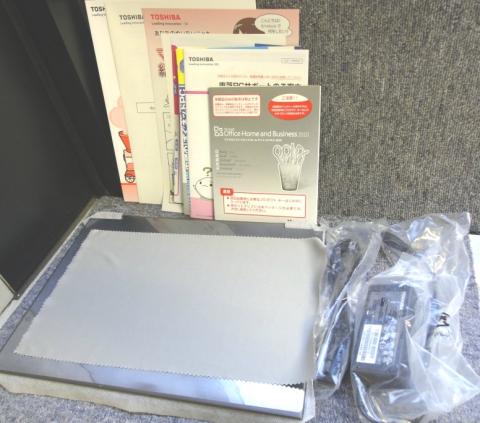
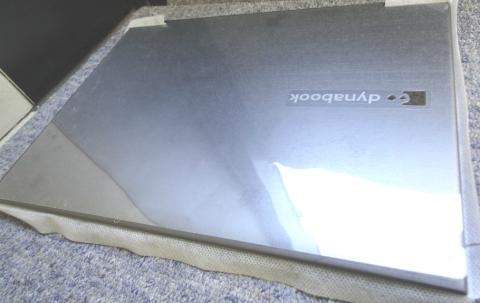




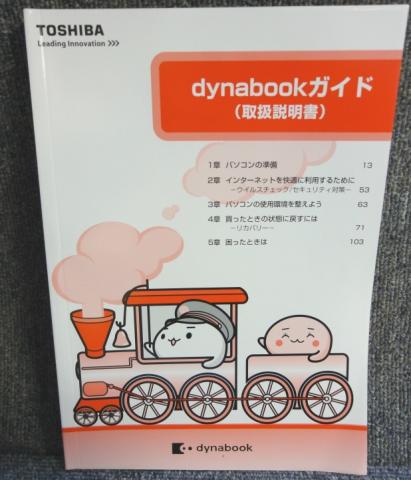
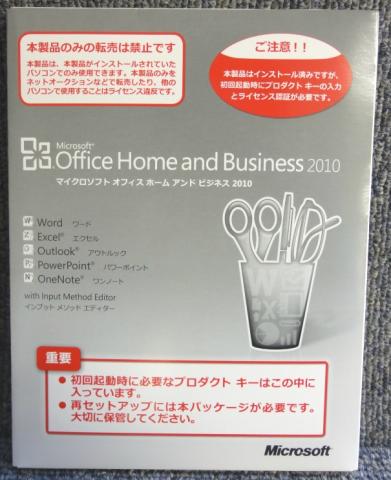
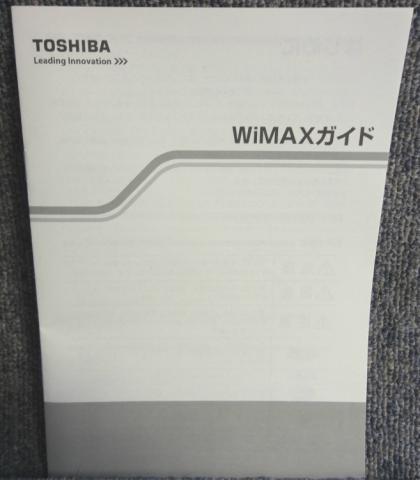


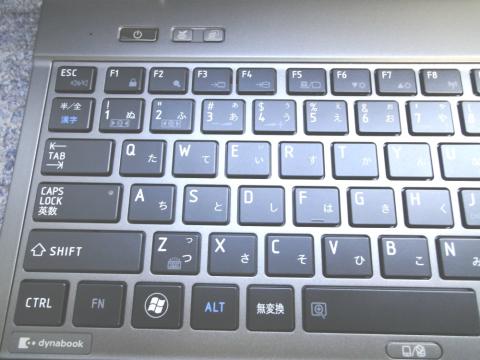


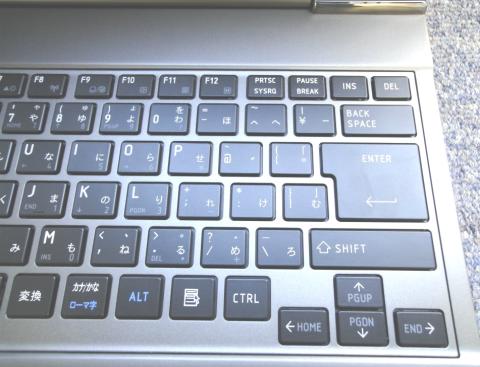





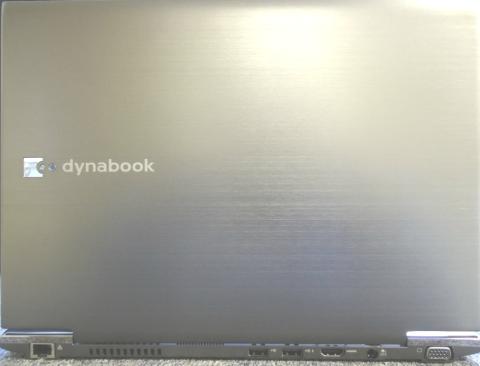






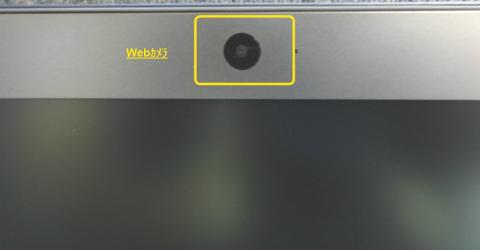


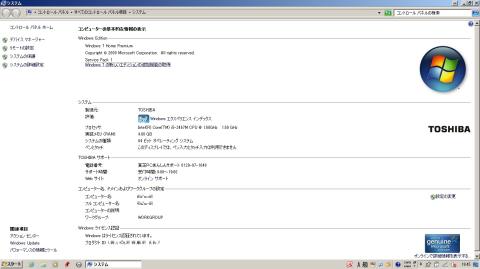
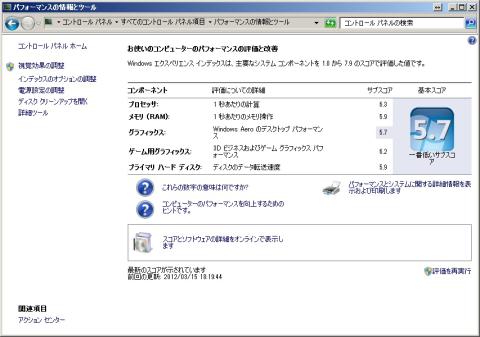
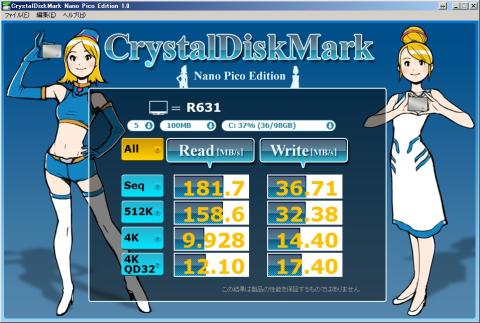


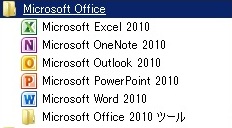
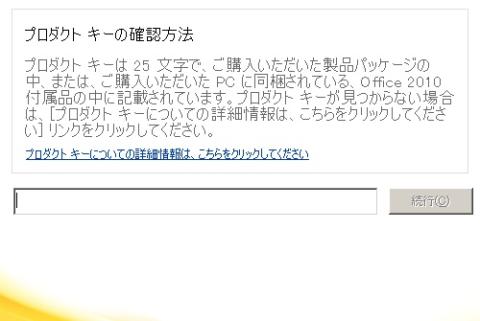

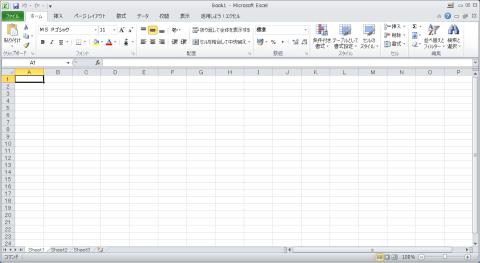
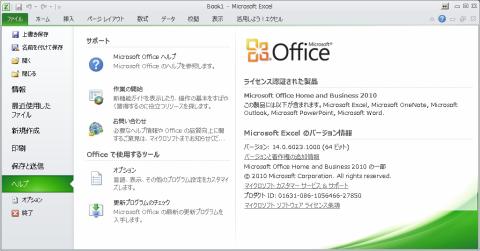
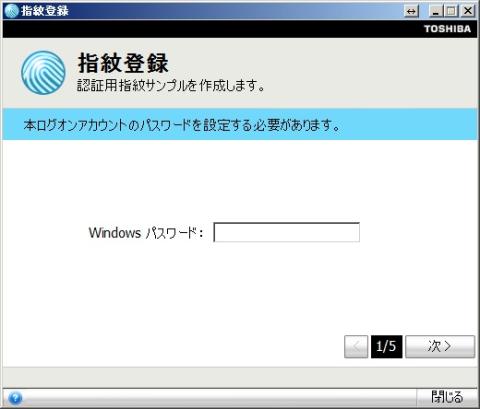
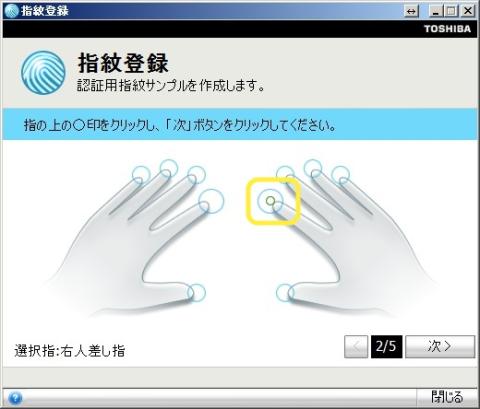
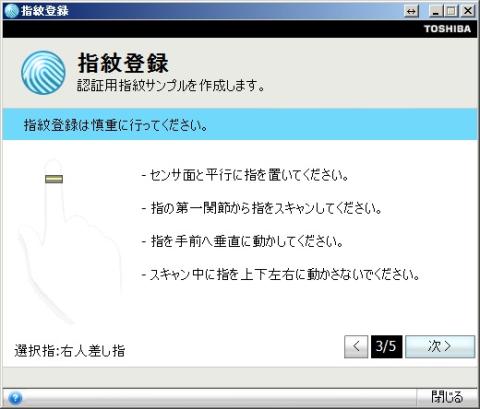
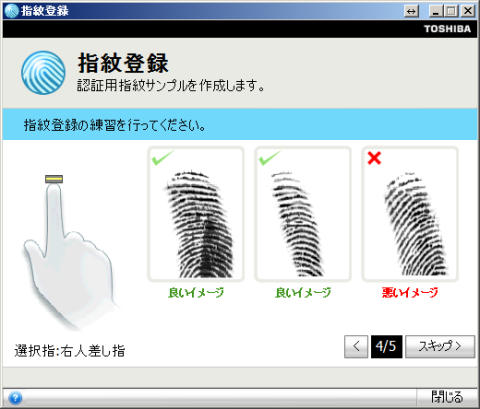
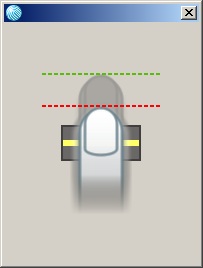
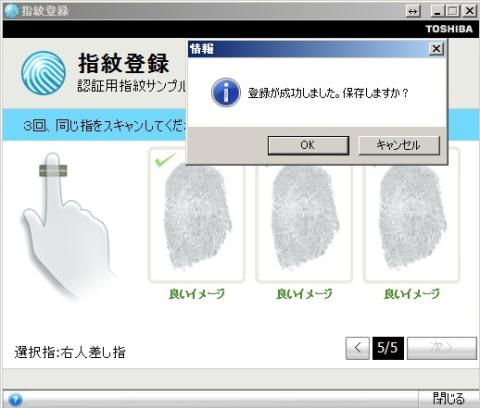

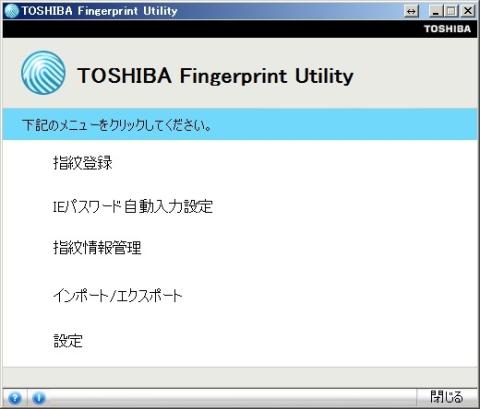
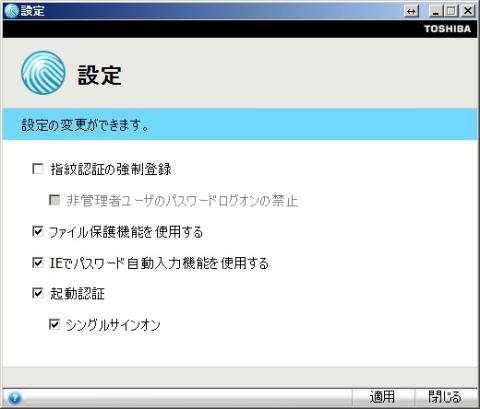

























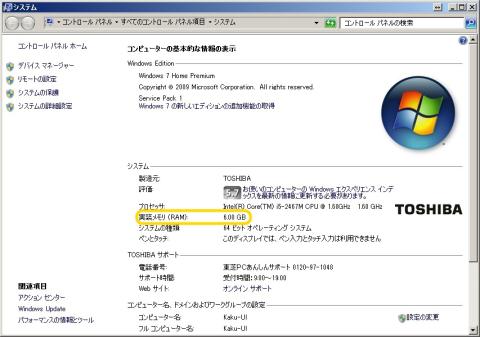
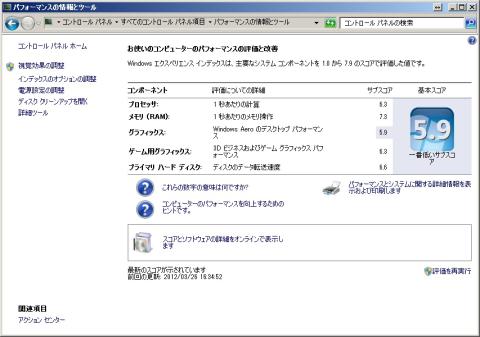


泉さん
2012/03/20
さらに買いたくなってしまいましたww
i7だったらもっとよかたのになぁ
ガトーさん
2012/03/20
有線LAN、RGB、USB3.0と私の欲しいものが全部ついてる(^^;;;
私もウルトラブックに選出いただきましたが、実は第一希望がこちらの機種でした。
贅沢言っちゃいけないんでしょうが、やはり現場で使うならこっちだなぁ(;´∀`)
CLWさん
2012/03/20
とても快適そうですね。・・・いいなあ~♪
aoidiskさん
2012/03/20
指紋認証 バックライト
薄くて、軽くて、OFFICEは【MicrosoftR Office Home and Business 2010】が付属
いいな
東芝 やりますね。
Kitaさん
2012/03/20
詳細な説明 素晴しいです。
バックライト付きのキーボードはVery Good!です。
みっちゃんさん
2012/03/20
分かりやすいレビューで参考になります( ..)φメモメモメモ
薄くて丈夫そうな感じですね!
欲しいです~(笑)
harmankardonさん
2012/03/20
やっぱり東芝は高級感があっていいですね.
office付きで,さらに魅力アップです.
ネイエフさん
2012/03/20
office付きはホント魅力ですね~
USBやLANなどの端子も豊富ですし
やろうと思えばメモリも変えられるのがさらにいいです!
squareさん
2012/03/20
タコシーさん
2012/03/20
うーん、これは良いかも
指紋認証も面倒でなくいいですね 文字を打ち込むよりも....
SSDも快適そうだし
TakOnuさん
2012/03/20
無線LAN→Wimax切り替えが簡単にできるのは良いですね~。
eclipseさん
2012/03/20
やっぱりウルトラブックは見ていて綺麗でスマートですね。
羨ましいっす!
あまたりんさん
2012/03/20
リンさん
2012/03/20
私もレビューしたかったです><
ぽんさん
2012/03/21
東芝製いろいろとてんこ盛りですねぇ^-^
operaさん
2012/03/21
確かに直販だとI7モデルがありますよね♪
operaさん
2012/03/21
>有線LAN、RGB、USB3.0と私の欲しいものが全部ついてる(^^;;;
分かります。。有線LANはなんだかんだ言っても切り離せません。。(^^ゞ
operaさん
2012/03/21
快適です♪(^^ゞ
operaさん
2012/03/21
確かに薄さや盛り込み方に東芝カラーが良く出ていますよね♪
operaさん
2012/03/21
バックライトがあるので深夜などでも作業がしやすいですね♪
operaさん
2012/03/21
薄いのは本当に凄いと思いました♪
剛性は構造を考えると少し不安を感じます。。
スペックどおりならば大丈夫のはずなのですが。。(^^ゞ
operaさん
2012/03/21
確かにこの感じの上質な感じはいかにも東芝ですよね♪
operaさん
2012/03/21
確かに端子も豊富でオフィス付きはかなり豪華ですよね♪(^^ゞ
operaさん
2012/03/21
少しでもお役に立てれば嬉しいです♪(^^ゞ
operaさん
2012/03/21
指紋認証は慣れて来ると便利ですね♪
SSDは読み込みが早いので、OSの動作がキビキビしていますね♪(^^ゞ
operaさん
2012/03/21
確かに切り替えワンタッチのソフトは便利だなと思いました♪
operaさん
2012/03/21
確かに今風でとてもスマートでシャープな感じがしますね♪(^^ゞ
operaさん
2012/03/21
萌とか癒しとか色々なキャラがおりました。。(^^ゞ(笑)
operaさん
2012/03/21
確かに東芝カラーの良さがとても出ていますよね♪(^^ゞ
operaさん
2012/03/21
確かに全部盛りって感じですよね♪(^^ゞ
Picardさん
2012/03/21
気にはなっていたのですが、良さそうですね!
i7 4C8Tだったら完璧なのに…と思うのは私だけでしょうか。
operaさん
2012/03/21
>i7 4C8Tだったら完璧なのに…と思うのは私だけでしょうか。
さらに私の場合、解像度が1600×900(以上)なら完全体です!(^^ゞ(笑)
リーダーさん
2012/03/22
やっぱりOfficeがあるのとないのとでは
大きく違いますねー。
そのぶんSSDの容量を食ってしまいますが・・・。
今までのモバイルノートの定番だったレッツノートが
比較写真でかわいそうに見えてしまいましたw
operaさん
2012/03/22
OFFICEは大きいですよね!(^^ゞ
比較写真はちょっと不公平かなと思いました(笑)
らんまるさん
2012/03/23
店頭売価だと12万円前後もする商品なのですねー。
これは気軽に買える部類のノートPCとはちょっと違うので、ネットブックで若干増えたユーザー用の置き換え需要を狙っているわけでもなさそうですね。
6~8万円くらいになればそれらの需要にジャストな感じがするのですけれど(^_^;)
operaさん
2012/03/24
レスが遅くなり申し訳有りません。。
確かにネットブックユーザーの上位とするには気持ち高めな設定だとはおもいますね。。
ただハイエンドとまでは行かないけれど有る程度の処理を必要とするユーザーならばはまりそうな感じですね♪(^^ゞ
kenさん
2012/03/26
まとまっていて、読みやすいレビューでしたので、一気に読めました。
東芝はOFFICEが付いていて、いいですね。
何処でも簡単に切り替えられて、ネットができるのも
良い点ですね。
operaさん
2012/03/27
確かにOFFICEはとても助かりますね。
そしてあらゆるネットが使用出来るので、場所を選ばないのも良い感じですね♪(^^ゞ
R-O-G-Eさん
2012/04/07
レビューお疲れ様でした。
LAN端子とRGB端子があるのは良いですね。
ビジネスシーンでも力を発揮しそうです。
しかし、バッテリー交換不可は痛いですね…。
消耗=使用限度とみるかどうかが焦点ですね。
operaさん
2012/04/07
確かにバッテリーとストレージが交換できないのは辛いところではありますよね。。(^^ゞ
harmankardonさん
2012/04/13
スコアがこれだけ変わると,初めから4GBにして欲しいです.
operaさん
2012/04/14
まあ保証が厳しくなりますからねぇ。。(^^ゞ
最初からもう少し積むか気軽に増設を出来る様にはしてほしいと思いました。。(笑)